Как легко сбросить настройки сайта WordPress 2021
Опубликовано: 2020-10-20Как восстановить WordPress к заводским настройкам
Оглавление
Введение
Хотя в WordPress нет функции автоматического сброса. Если вам нужно сбросить веб-сайт wordpress до заводских условий и начать настройку своего веб-сайта с нуля. Ну, вы можете использовать бесплатный плагин для этого. Позвольте мне показать вам быстрый способ сбросить настройки вашего сайта WordPress за несколько минут.
Зачем сбрасывать сайт WordPress?
Прежде всего, восстановление сайта WordPress означает возврат WordPress к его первоначальным настройкам путем очистки базы данных от всех ранее установленных плагинов.
Эта функция сброса обычно используется, когда по какой-либо причине (хакерские атаки, сбои в работе, ошибки кода и т. д.) вы решили использовать резервную копию своего сайта. Следовательно, вам придется начинать с нуля.
На сегодняшний день WordPress является самой широко используемой CMS в мире. К сожалению, эта ситуация также делает его частой мишенью для хакеров, поэтому важно следовать некоторым рекомендациям по повышению безопасности, чтобы избежать проблем на наших веб-сайтах. Узнайте, как улучшить безопасность WordPress.
Опять же, вы можете использовать сброс, когда вам нужно очистить тестовый или промежуточный сайт, который вы использовали для предыдущей работы и на котором вы решили начать новый проект.
Сбросьте WordPress с помощью бесплатного плагина WP Reset
Если вы хотите сбросить настройки WordPress, вот самый простой и быстрый способ сделать это. В результате вы получите чистую установку WordPress всего за несколько кликов.
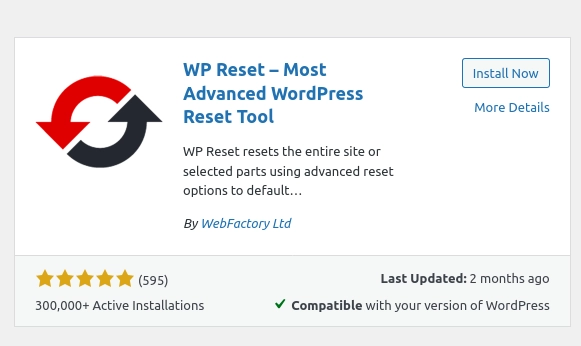
Чтобы иметь функцию сброса на вашем сайте, вам необходимо установить и активировать бесплатный плагин WP Reset.
Если у вас возникли трудности с установкой плагинов WordPress, прочтите соответствующее руководство >>>
После активации плагина в меню инструментов нажмите WP Reset.
Чтобы восстановить заводские настройки WordPress, напишите « сброс » в соответствующем поле и, наконец, нажмите « Сбросить WordPress ». “
Как только это будет сделано, ваш сайт вернется к своим первоначальным настройкам с совершенно новой базой данных.
Если вы также хотите удалить установленные темы и плагины, вы должны использовать вкладку « Инструменты », нажав на « Удалить все темы » и « Удалить плагины ».
Помните, что использование этого плагина удалит весь контент и настройки с вашего веб-сайта, поэтому используйте его только в том случае, если ваша цель — получить чистую установку WordPress.
Плагины для резервного копирования базы данных WordPress
BackWPUp Бесплатно

Опять же, это бесплатная версия платного плагина. В отличие от UpdraftPlus, этот плагин предлагает множество функций даже в бесплатной версии. По сравнению с предыдущим решением BackWPup не предоставляет никакой функции восстановления файлов, а занимается только операциями сохранения данных.
Этот плагин поддерживает множество мест назначения резервного копирования и позволяет вам выбирать более одного для каждой операции сохранения.
Вы можете запланировать различные планы резервного копирования, чтобы решить, что сохранять, когда сохранять и где архивировать для каждого из них.
BackWPup также позволяет исключить отдельные папки и определенные таблицы базы данных из операций резервного копирования. Плагин также заботится о сохранении конфиденциальных файлов, таких как wp-config.php, robots.txt, .htaccess, .htpasswd и favicon.ico, присутствующих в корневом каталоге вашего сайта.
БэкупВордПресс
Отличный плагин , простой в использовании и очень функциональный, который, однако, в бесплатной версии позволяет сохранять файлы только на веб-сервере, на котором размещен сайт. Если вы хотите сохранять на других FTP-серверах, в Dropbox, Google Drive, Amazon S3 или других сервисах, вам необходимо приобрести платную версию.
Как уже упоминалось, BackUpWordPress очень прост в использовании и не требует какой-либо конкретной настройки, кроме выбора того, что и когда сохранять.
Резервное копирование WordPress в Dropbox
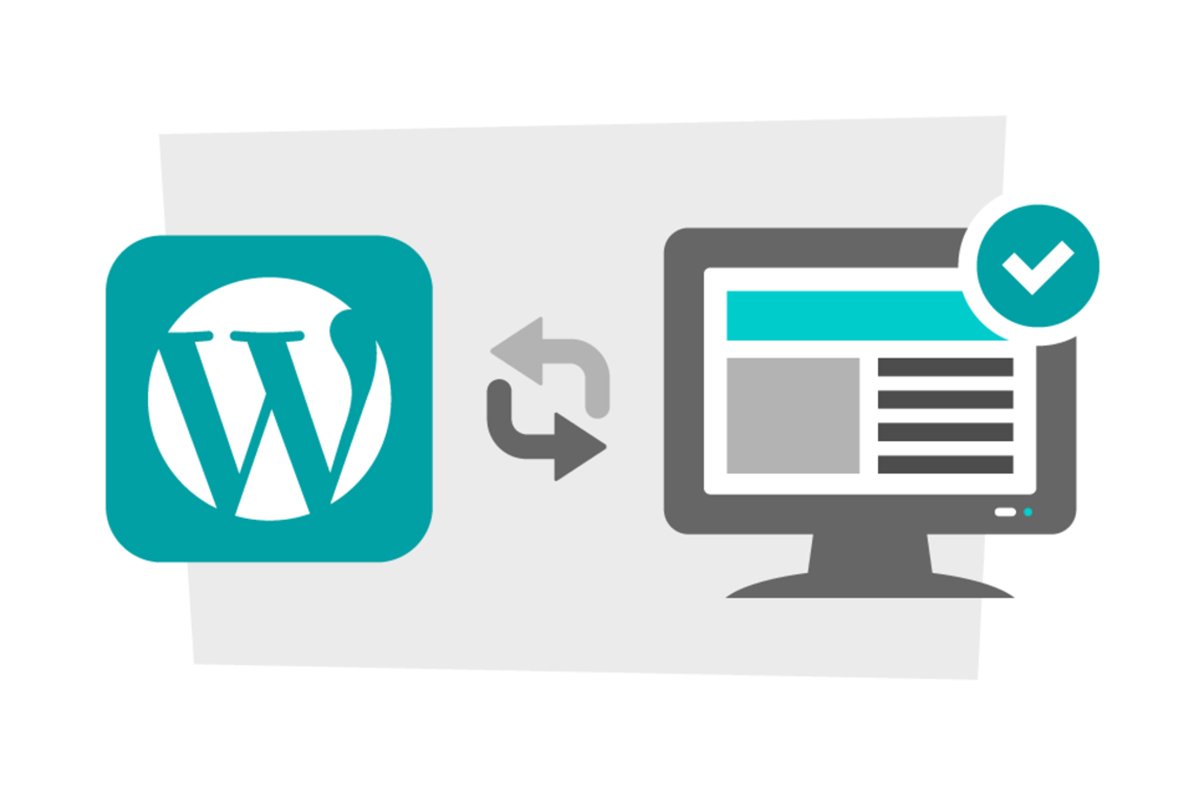
Плагин, который позволяет вам бесплатно создавать резервные копии ваших файлов и базы данных WP, используя Dropbox в качестве места хранения резервных копий. Вы можете выбрать, какие файлы исключить из резервной копии, и запланировать время сохранения.
WP-DB-Резервное копирование
По сравнению с другими, этот плагин имеет минимальную функциональность. Он заботится только об одном: сохранении базы данных сайта WordPress , но справляется с этой задачей более чем хорошо.
С помощью этого плагина вы можете, например, запланировать резервное копирование базы данных, и плагин отправит их вам по электронной почте. Кроме того, вы также можете создавать резервные копии вручную и загружать их прямо на свой компьютер.
Платные решения и плагины для резервного копирования сайта WordPress
Резервный друг

Одно из самых популярных и полных платных решений для создания резервных копий и многого другого сайта WordPress. BackupBuddy также, в дополнение ко всем классическим функциям резервного копирования и восстановления, которые также можно найти во многих других плагинах, также позволяет сохранять время переноса сайта WordPress с одного сервера на другой.
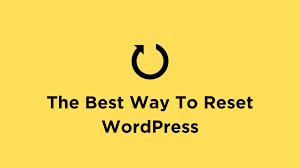
Независимо от того, идет ли речь о смене хостинга или вы являетесь только разработчиком и перемещаете сайт из стадии разработки в рабочую среду, BackupBuddy может помочь и сэкономить вам много времени. Плагин берет на себя управление возможной сменой домена сайта и последующими проблемами, связанными с сериализованными данными в базе данных.
Приобретая плагин, вы также можете воспользоваться 1 Гб бесплатного пространства от BackupBuddy Stash, службы, предназначенной для хранения резервных копий, сделанных с помощью BackupBuddy.
BackupBuddy также позволяет восстанавливать на сервер отдельные файлы, а не всю резервную копию. Он также предлагает функцию сканирования на наличие вредоносных программ , дополнительную проверку, чтобы убедиться, что ваш сайт не был скомпрометирован.
Резервное копирование с помощью Jetpack
Это платная услуга, предлагаемая Automattic, компанией, которая занимается WordPress.com, Akismet, WooCommerce.
Плагин Jetpack также можно использовать в совершенно бесплатной версии на всех сайтах WordPress. Это позволяет вам активировать ряд чрезвычайно полезных функций на вашем веб-сайте. Платная версия этой услуги также позволяет защитить данные вашего сайта, делая ежедневное резервное копирование в полностью автоматическом режиме.
Это эффективное, безопасное и чрезвычайно простое в использовании решение. Простым щелчком мыши вы также можете восстановить свой сайт из одной из доступных резервных копий.
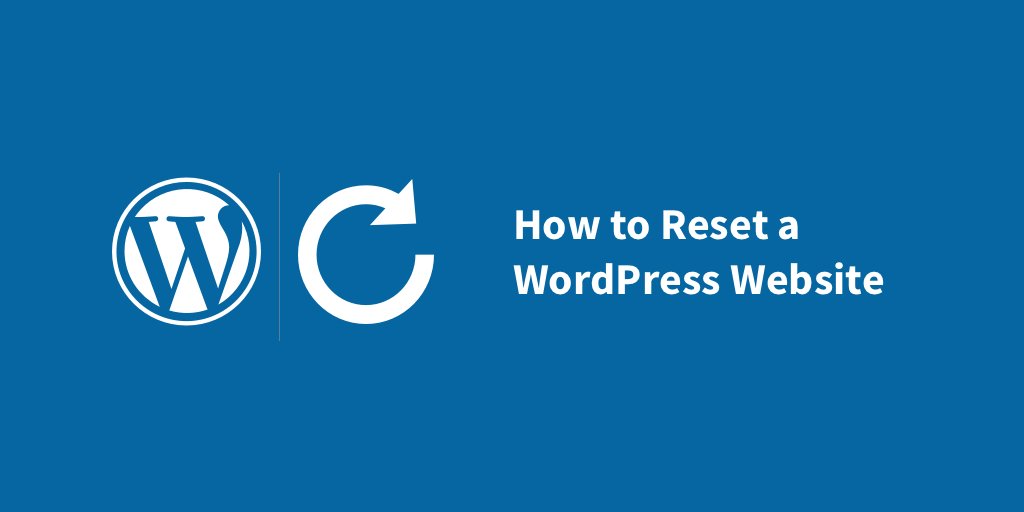
Кроме того, сервис Jetpack не ограничивается резервным копированием, но предлагает дополнительные услуги по обеспечению безопасности вашего сайта. Платные планы начинаются с 3,50 евро в месяц.
Блогхранилище
Даже если это не такой популярный сервис, как Jetpack, Blogvault предлагает интересные функции, среди которых возможность использования этого сервиса также для переноса сайтов WordPress с одного хостинга на другой (также управление возможной сменой домена).
Blogvault также поддерживает полностью автоматизированное восстановление сайта WordPress, т. е. без необходимости загружать или загружать файлы вручную.
Сервис хранит последние 30 сделанных сохранений. В отличие от большинства плагинов, предназначенных для резервного копирования WordPress, Blogvault использует инкрементное резервное копирование. Поэтому для каждой операции резервного копирования он защищает только те элементы, которые были изменены по сравнению с предыдущим резервным копированием. Это позволяет ускорить процессы, уменьшить пропускную способность и потребление места.
Пять советов по правильной стратегии резервного копирования для вашего сайта WordPress
Какое бы решение вы ни решили попробовать, важно иметь инструменты и применить стратегию резервного копирования для вашего сайта.
Несколько полезных советов

- Всегда делайте резервную копию перед обновлением.
- Особенно, когда речь идет о ядре WordPress, теме и плагинах, которые оказывают существенное влияние на сайт (например, WPML или WooCommerce).
- Регулируйте частоту создания резервных копий в зависимости от активности вашего сайта.
- Если вы публикуете десять постов в день, вам потребуется гораздо более близкая частота резервного копирования, чем сайту, который публикует одну статью в месяц.
- В идеале было бы хранить резервные копии в 2/3 разных местах.
- Если у вас есть возможность, храните резервные копии как минимум в трех местах, например в облачной службе, на вашем ПК и на внешнем диске. Осторожность никогда не бывает лишней.
- Избегайте сохранения бесполезных данных, особенно если у вас есть проблемы с местом.
- Чтобы ускорить операции резервного копирования и тратить меньше ресурсов, предпочтительно создавать резервные копии только ценного контента (без спам-комментариев, бесполезной статистики…)
- Не упускайте время от времени делать хорошие резервные копии вручную.
- Даже если у вас запланированы все необходимые автоматизмы и расписания время от времени, отличный дорогой старый ручной бэкап уж точно не помешает.
Часто задаваемые вопросы
Как удалить все содержимое моего сайта WordPress?
1. Установите плагин WP Reset.
2. Перейдите на вкладку инструментов и найдите параметр сброса.
3. Введите «сброс» в нужное поле и нажмите кнопку «Сброс».
Все содержимое вашего сайта теперь удалено.
Нужно ли делать резервную копию перед сбросом моего сайта?
Да, настоятельно рекомендуется иметь резервную копию ваших данных. Если что-то пойдет не так во время процесса сброса или если вам когда-нибудь понадобятся данные в будущем, вы можете легко их восстановить.
Когда вы должны перезагрузить свой сайт?
Некоторые причины для сброса вашего сайта WordPress:
1. Если некоторые плагины или темы не работают должным образом, и вы не можете войти в раздел администратора WordPress, в таком случае вам может потребоваться сбросить настройки вашего сайта.
2. Если вы добровольно хотите удалить все содержимое вашего сайта и начать заново.
3. Если ваш сайт взломан или на него влияют вредоносные коды, вам необходимо сбросить настройки сайта.
В любом случае, сначала убедитесь, что у вас есть резервная копия ваших данных.
Вывод
Я надеюсь, что теперь у вас есть представление о том, как сбросить настройки веб-сайта WordPress, а также о важности резервного копирования веб-сайта на всякий случай. Вы бы не хотели потерять все свои драгоценные данные сейчас, не так ли?
Если эта статья оказалась для вас полезной, поделитесь ею с друзьями:
